Kvalitní přehrávání audia a videa - FFDShow nebo DivX?
MyEgo.cz
Kvalitní přehrávání audia a videa - FFDShow nebo DivX?
Pokud si stáhnete z internetu libovolné video, typicky bude komprimované ve formátu DivX (nebo jeho variacích jako je XviD, 3ivX či WV1F), popřípadě ve formátu WMA/WMV (Windows Media Audio / Video), streamované rádio je kódováno kromě MP3 formátu často i v RealAudio, a video občas ve formátu QuickTime.
V praxi to znamená, že potřebujete hromadu různých kodedů abyste přehráli to, co chcete. Jiná věc je také kvalita, těchto kodeků a jejich (ne)optimalizace pro hardware.
Tento článek se podívá na existující nabídku kodeků, a přijde i s některými doporučeními.
Řešení 1: DivX a VobSub
Prvním řešením, které je zajímavé zejména svojí jednoduchostí na instalaci, je použít oficiální DivX 5.2.1 kodeky (které přehrají i odvozené formáty XviD, 3ivX a další), a k tomu doplnit VobSub DirectShow filter pro zpracování titulků. Toto řešení má výhodu v podpoře hardwarového zpracování videa, například u nVidia karet, takže je to nesmírně rychlé, ale nevýhodu v tom, že s videem nelze v reálném čase pracovat, a aplikovat na ně filtry, jako to umí FFDShow (třeba filtr pro odšumění a zaostření obrazu).
Budete potřebovat:
- DivX 5.2.1 kodek pro video,
- (není nutné) VirtualDub 1.6.4 - pro zpracování videa, pokud to potřebujete,
- VobSub 2.23 DirectShow filter pro titulky k videu.
Nastavení DivX pro hardwarovou podporu grafické karty:
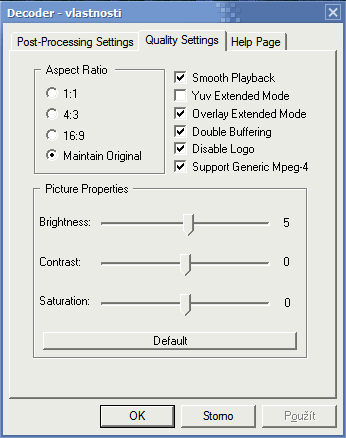
Nastavení VobSub pro zpracování titulků:
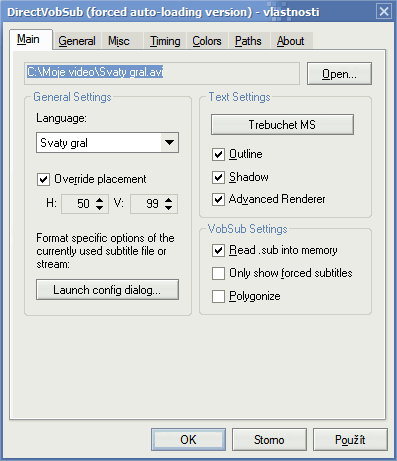
Výsledek bude vypadat například takto:
Zde je vidět film kódovaný v DivX, a titulky zobrazené pomocí VobSub DirectShow filtru. Jako přehrávač je použit RealPlayer, k němu více dále.

Řešení 2: FFDShow
FFDShow je DirectShow filter a kodek pro zhruba 20 různých formátů, včetně DivX, 3ivX, a mnoha dalších. Na rozdíl od standardního DivX kodeku ovšem umí jeho filtry i post-processing. Má to výhodu v tom, že video, které si stáhnete, má často řadu artefaktů a šumu, a FFDShow filtry si s tím umí poradit. Nevýhodou je podstatně vyšší zátěž procesoru (ale od toho tu procesor je, ne?) a nevyužívání možností hardwarové akcelerace a zpracování videa v grafické kartě.
Osobně preferuji variantu FFDShow oproti DivX a VobSub, pro běžný film v DivX o velikosti 700MB mi dává dobře nastavené FFDShow na rozlišení 1280x1024 lepší kvalitu obrazu než originál DivX.
FFDShow je ovšem poněkud těžší nastavit než DivX, proto se podíváme podrobně, jak na to. Nastavení je optimalizované pro můj počítač a můj monitor, na Vašem počítači mohou být optimální jiné varianty, je potřeba prostě trochu experimentovat.
Výhodou je, že pokud sledujete video, a spustíte si nastavení FFDShow filtrů, budou se změny konfigurace filtrů do obrazu promítat v reálném čase, a Vy si tak můžete snadno nalézt optimální nastavení.
Budete potřebovat:
Základní obrazovka FFDShow:
Zde povolte zejména kodeky pro DivX 3, 4 a 5, povolit můžete i kodeky pro WMV (i když lépe asi je stáhnout si pro WMV oficiální kodeky Microsoftu, o tom později). Dokonce můžete udělat i to, že FFDShow budete používat jen pro neDivX formáty, a klasický DivX kodek pro DivX, postačí ve FFDShow nastavit patřičné kodeky na „disabled“.
Osobně mám ale všechny kodeky v FFDShow povolené, fungují totiž perfektně.
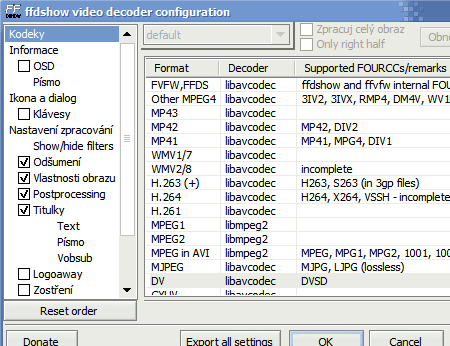
FFDShow - filtry
Následně si v sekci Show/hide filters odeberte filtry, které nemají pro běžné zpracování videa mnoho smyslu, konfigurace se tak stane mnohem přehlednější.
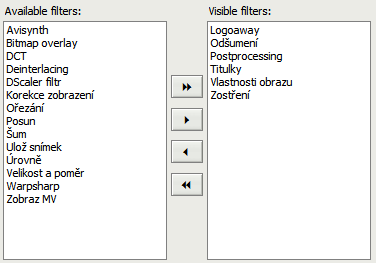
FFDShow - jazyky
A vhodné bude si přepnout jazyk z angličtiny na češtinu.
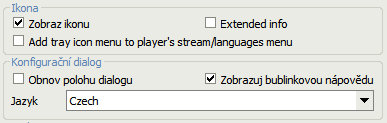
FFDShow - odšumění obrazu
A zde již zapneme první filtr, odšumění obrazu a odstranění digitálních artefaktů komprese, video potom při pohledu na fullscreen obrazovku vypadá rozhodně lépe. Pokud již ovšem máte nějaké video v bezvadné kvalitě, při přehrávání videa se v dolní liště objeví ikona FFDShow, a jedním kliknutím odšumovací filtr pro dané video vypněte.
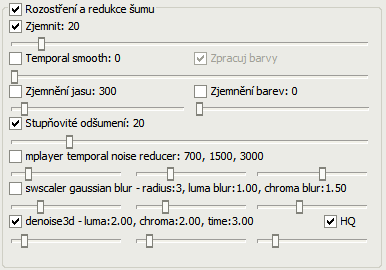
FFDShow - postprocessing
Pomocí postprocessingu dosáhnete další redukce digitálních artefaktů, experimentovat lze i s volbou „SPP deblocking“, nicméně, je to znát na drastické zátěži CPU.
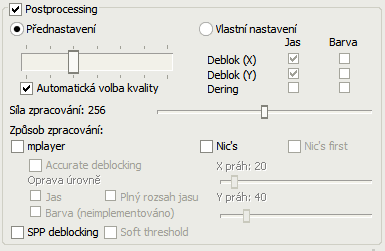
FFDShow - titulky
FFDShow obsahuje i generátor titulků (včetně podpory pro VobSub). Nastavení zobrazení titulků můžete provést například takto:
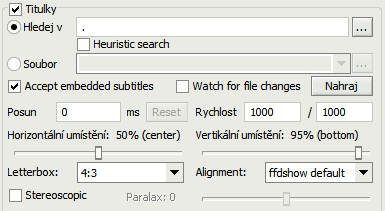
A nastavení typu, barvy a velikosti písma:
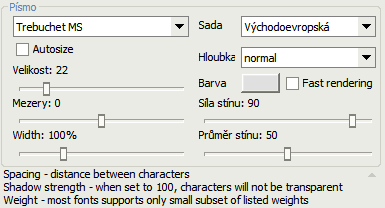
FFDShow - vlastnosti obrazu
Pro LCD displeje se může hodit i automatická úprava jasu či gamma obrazu (zesvětlení):
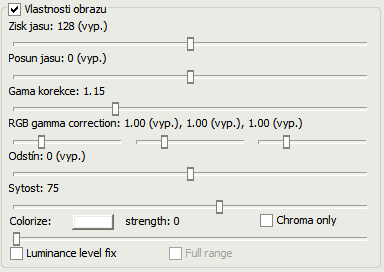
Audio kodeky a další video kodeky
Pochopitelně, nejenom obrazem je tvořen film, potřebujeme i audio. Nejčastější formáty pro audio kompresi jsou MP3, Ogg, RealAudio a AAC. Doporučuji si tedy nainstalovat veškeré tyto kodeky:
- Fraunhofer MP3 kodek nebo Lame MP3 kodek (osobně preferuji Fraunhofer pro dekoder a Lame pro enkoder),
- Ogg Vorbis kodek pro audio,
- Windows Media Audio / Video kodeky,
- QuickTime alternativní kodek nebo oficiální Apple QuickTime kodek a přehrávač,
- RealAudio / video alternativní kodek nebo oficiální RealPlayer 10.5 kodek a přehrávač .
Přehrávače
Přehrávače pro video jsou vždy věcí osobního vkusu, osobně mi nejvíce vyhovuje RealPlayer 10.5. Nicméně, RealPlayer obsahuje značné množství věcí, které sledují Váš pohyb na internetu, naštěstí toto lze plně vypnout (ověřeno přes log firewallu, skutečně se potom nic neposílá) na této konfigurační obrazovce:
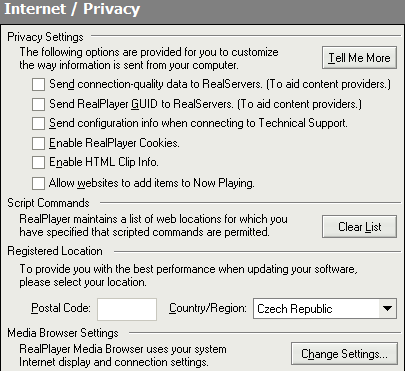
Za pomoci RealPlayeru můžete následně přehrávat video, audio v téměř libovolném formátu, poslouchat internetová rádia a televize. Přehrávač je ale věcí osobního vkusu, ne každému bude RealPlayer vyhovovat.
Pro přehrávání audia používám WinAmp 5.0, dlouhodobě bezkonkureční věc pro audio (ale zase velice slabá pro video).
Pokud ale máte instalované správné kodeky, je volba přehrávače jen věcí osobního vkusu, RealPlayer Vám přehraje nejen RealAudio / Video formáty, ale i DivX či WMV video a audio, a další přehrávače jsou na tom podobně.
Některé další kvalitní přehrávače jsou:
- RealPlayer 10.5 - výborný pro audio i video,
- WinAmp 5.0 - výborný pro audio,
- PowerDVD 6 - nejlepší přehrávač DVD videa,
- jetAudio 6.1.3 - výborný pro audio a částečně i pro video,
- Microsoft Windows Media Player 10 - kvalitní přehrávač,
- MusicMatch 10 - výborný pro audio a dobrý pro video,
- Apple iTunes 4.7 - někomu může vyhovovat,
- Foobar2000 - malý audio přehrávač,
- WinDVD - kvalitní přehrávač DVD videa.


Doporučuju vyzkoušet přehrávač CrystalPlayer, zvlášť Pro verze nabízí řadu pokročilích funkcí, včetně odšumení. http://www.crystalplayer.com/...
[1] koukal jsem na to, ale na účinnost video filtrů ve FFDShow to nemá, a nedají se ty filtry nijak nastavit, jen zapnout a vypnout. Ale přehrávač to je pěkný :-)
jj, já mám dlouhodobě odzkoušenej ffdshow + ty doplňující kodeky co píšeš. nedělá to bordel v PC, narozdíl od všelijakých all-in-one.
že je Foobar2000 "malý" přehrávač, bych se neodvažoval tvrdit ani ve snu, je to hodně vymakaná záležitost (ála firefox :)) se spoustou pluginů a širokýma možnostma nastavení, nahradil jsem jím winamp a jsem navýsost spokojen, vřele doporučuji (ale není to věc pro lamy, nastavení je krapet složitější než klikačka ve winampu)
do seznamu přehrávačů videa bych doplnil můj osvědčený Media Player Classic (je mimo jiné součástí Quicktime alternative), případně BSPlayer.
Osobně mi na přehrávání vyhovuje kombinace WinAMP a PowerDVD - všem doporučuji!
Aké máte skúsenosti s bsplayer-om?
Mne príde ako veľmi šikovný....
A což takhle Media Player Classic (s alternativními kodeky pro Real a QT) a/nebo MPlayer, který nepotřebuje instalaci vůbec žádných kodeků, ovšem je bez GUI. Tato kombinace mi zatím přehrála naprosto všechno, na co jsem narazil. Ovšem chápu, že pohodlí, co se ovládání, playlistů atp. týká je tu nulové.
[2]
To asi ne, ale FFDShow filtry zatěžujou výrazně cpu a to já nezkousnu (na přehrávání to ale používám) :-D
Zajímavá bude druhá generace tohoto přehrávače, která má být nezávislá na platformě a má se skládat z komponent. Viz. http://www.crystalplayer.com/...
[7] zatěžujou výrazně cpu a to já nezkousnu - zajímavá a špatná filozofie, znám takové lidi, co jsou spokojeni, když jim CPU jede na max 5%. Proč? Od čeho pak je vůbec výkonný CPU? Tento "fetish" nízké zátěže CPU vůbec, ale vůbec, nechápu ;-)
Já mám P4-HT CPU na 3.4 GHz a 2 GB RAM, a je mi zcela jedno, že FFDShow zabere 20%-30% výkonu. Proč ne, proboha? Hlavně, že to video vypadá výrazně lépe :-)
[8]
Protože mi to prostě přijde zbytečné. Možná neumím FFDShow správně nastavit, ale žádné významné zlepšení jsem nezpozoroval (většinu filmů mám ale v dobré kvalitě). V CrystalPlayeru používám akorát zaostření, s kterým to podle mě vypadá z dálky lépe.
Co sa tyka vykonu a funkcii, tak foobar2000 je jednoznacne najlepsi player. Aby som volne citoval, tak nieco pre "über-geekov". Nic pre lamy. Ale zatial od neho nikto neodisiel, aspon co poznam ludi, co ho skusali...
Divím se, že nikdo nezmínil dneska tak opěvovaný MV2 player. Jsem s nim plně spokojen a umí vše co bych mohl potřebovat. Např. umí synchronizaci zvuku, rychlosti chodi videa a samozřejmě titulků. Takže už žádné vzlyky nad tím, že se mi něco předbíhá ;-)
MPlayer má GUI i pod Windows, stačí se jen trošičku kouknout na stránkách mplayeru.
[1] diky moc za ten odkaz na CP.Je to zatim to nejlepsi co jsem zkousel z prehravacu...Jen mam problem s rychlosti snimku,asi je to dost narocny na CPU a RAMku...Kdyby nekdo poradil jak CP spravne nastavit,jake filtry zapnout,budu velmi potesen...diky...
Mám takový problém který mě ani moc netrápí,ale rád bych věděl proč tomu tak je.Mám na disku uložený video soubor (mpeg) a k němu titulky (mpsub),k přehrávání titulků mám FFdshow.Když spustím Windows Media Player nebo Mv2player tak se přehrává video i s titulky,ovšem když spustím Power DVD nebo Nero Show Time tak mě to jde bez titulků.Dá se nějak FFdshow přinutit aby přidalo titulky i do těchto přehrávačů?
Zpracovávám video na Pinacle 9 a jím vypalené DVD při nastavení plné kvality mi ho přehraje pouze Show time a Power DVD ale oba nepřehrají DVD bez chyb, (trhá se),Windows media player a Real player spadnou. kodeky v ffdshov mám nastavené dle R.Hulána. Nevím,kde dělám chybu.Poradďte. Šerpa